宏碁VN7笔记本采用一款15.6英寸的屏幕,而且改机作为一款游戏本,在键盘部分表现还是不错的,同时也标配了红色键盘背光,看上去很酷炫,那么宏碁VN7笔记本如何使用u盘装系统呢?下面给大家带来宏碁VN7笔记本u盘安装win10系统教程。
准备工作:
1、制作u深度u盘启动盘。
2、前往相关网站下载win10系统镜像文件,存入制作好的u深度u盘启动盘。
安装win10系统步骤:
1、将u深度u盘启动盘连接至电脑,重启等待出现开机画面按下启动快捷键F12进入到启动项选择窗口,选取【02】U深度WIN8PE标准版(新机器),按下回车键执行操作,如图所示:
2、在u深度pe装机工具中选择win10镜像安装在c盘中,点击确定,如图所示:
3、无需对弹出询问提示窗进行修改,直接点击“确定”按钮即可,如图所示:
4、系统还原过程,还原成功后会重启计算机,再进行程序安装,如图所示:
5、等待磁盘格式化完成进行win10系统后续安装,将会进入到帐户设置窗口,如图所示:
宏碁笔记本安装win10系统教程就分享到这,有需要安装win10系统的朋友赶紧来试试吧。
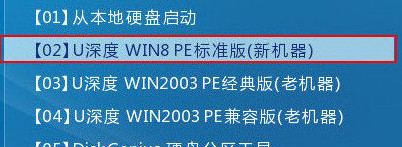
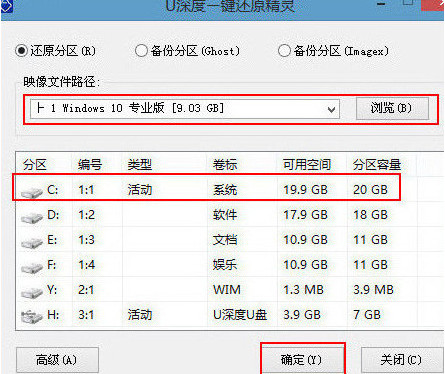
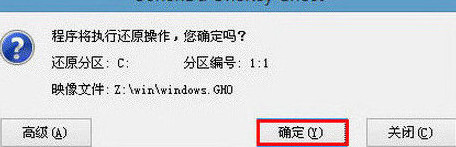
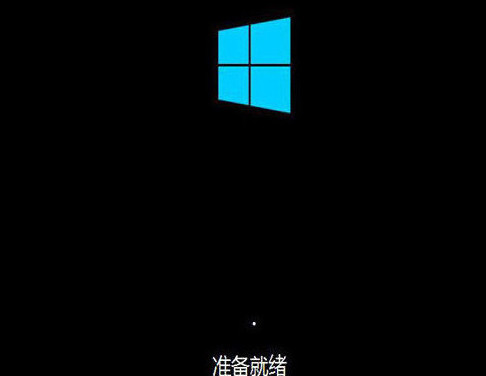
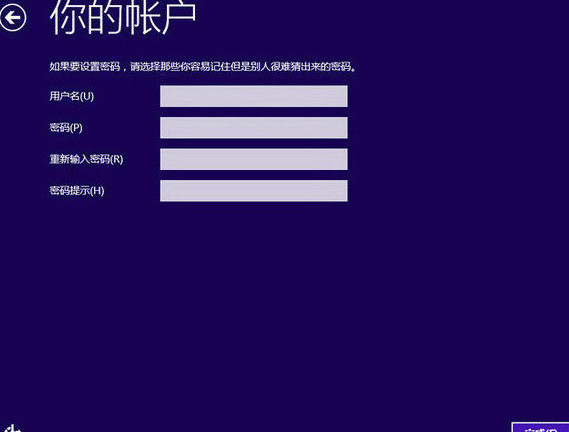
 联想拯救者Y7000P 2021笔记本安装win11系统教程
联想拯救者Y7000P 2021笔记本安装win11系统教程